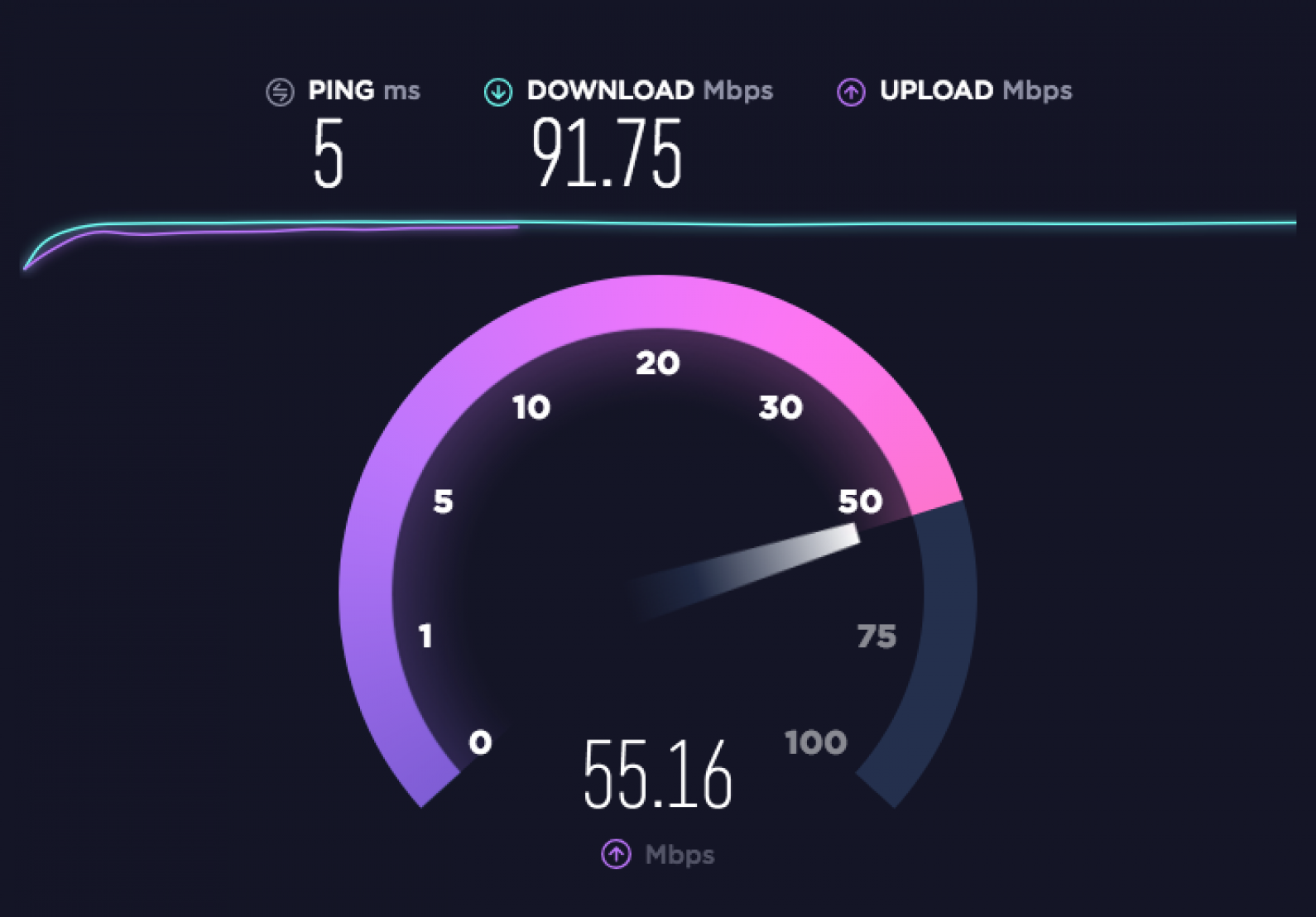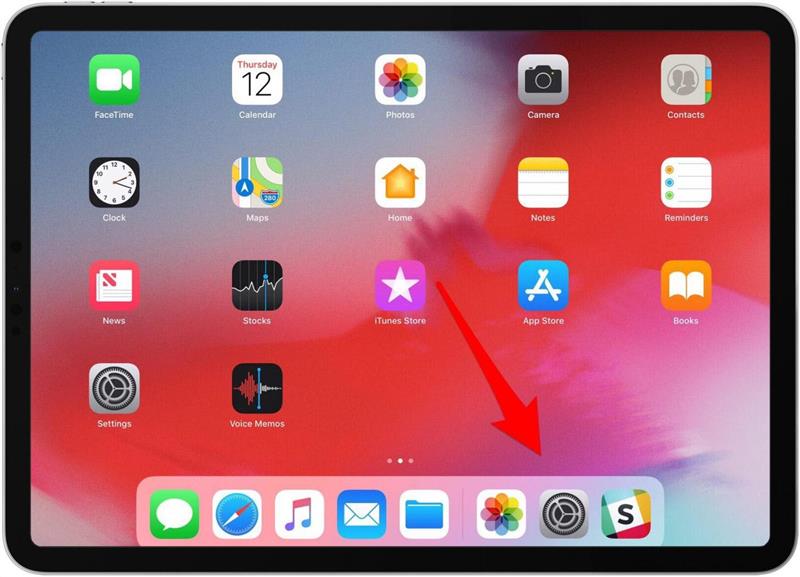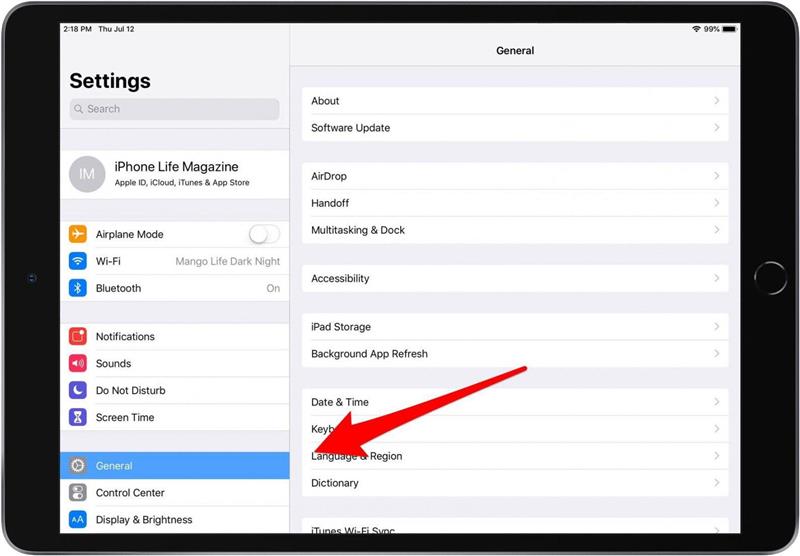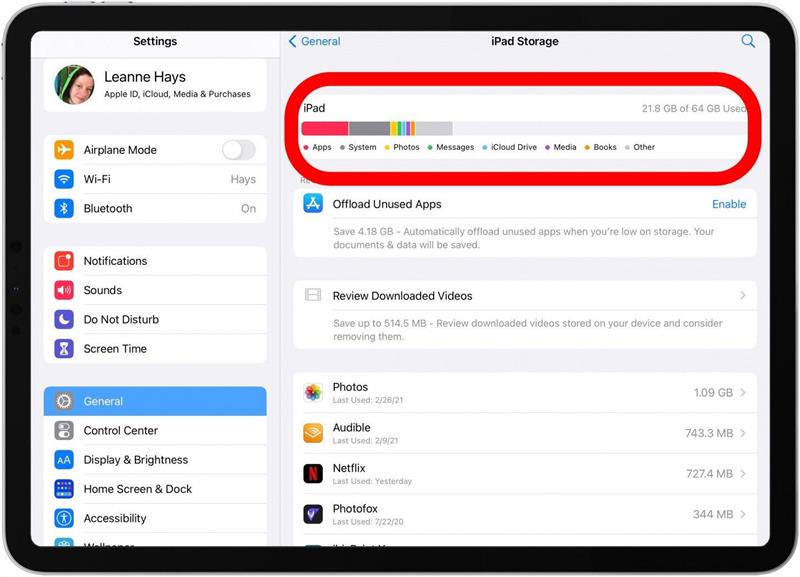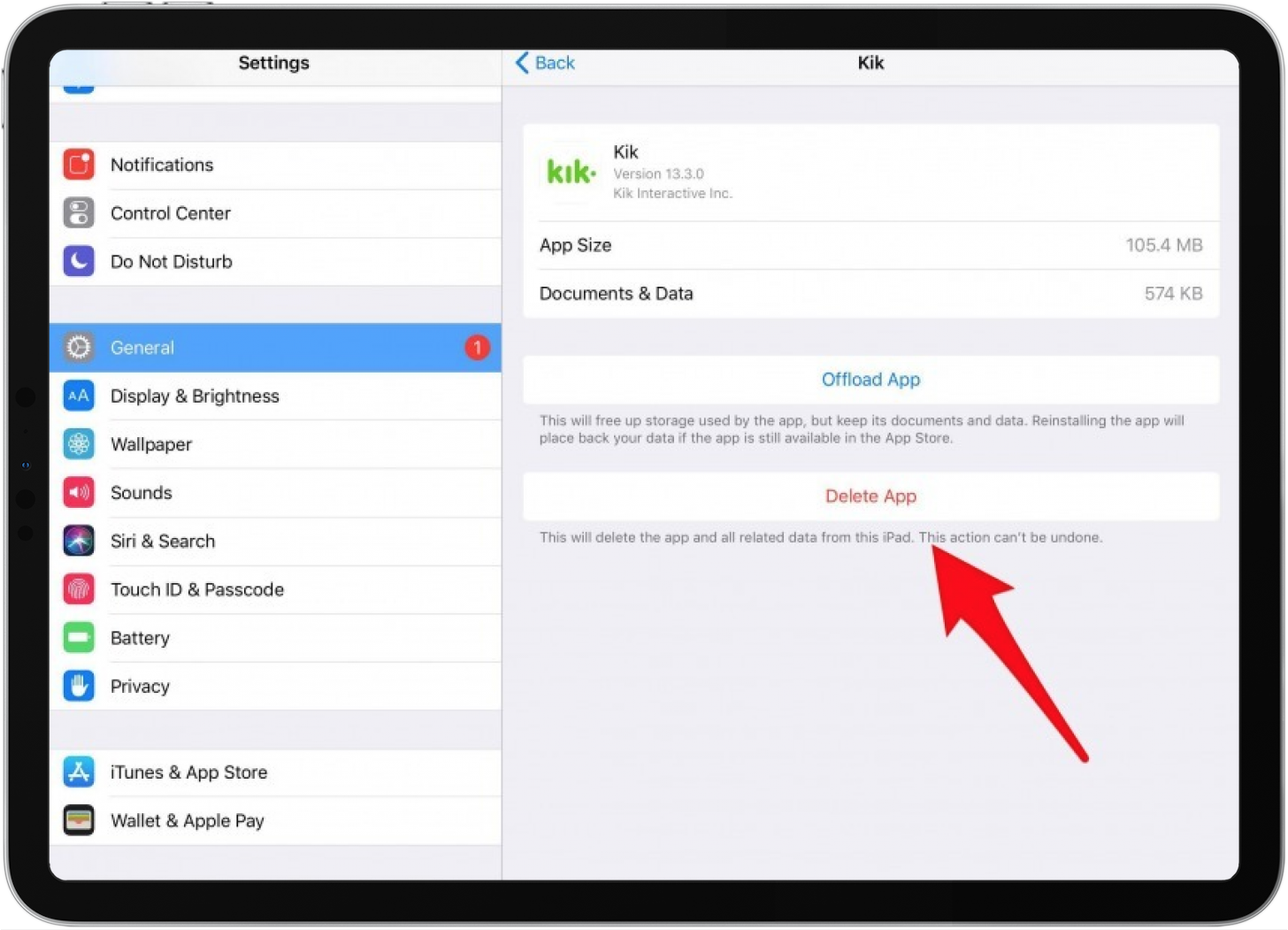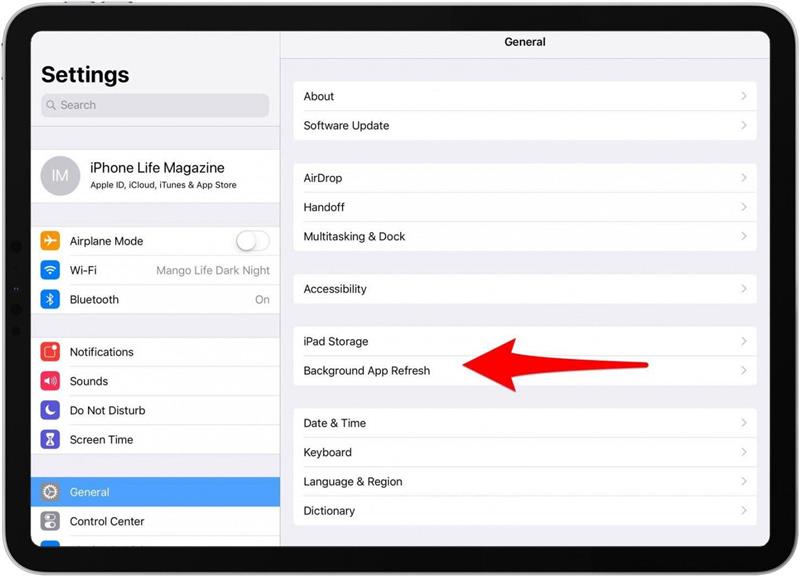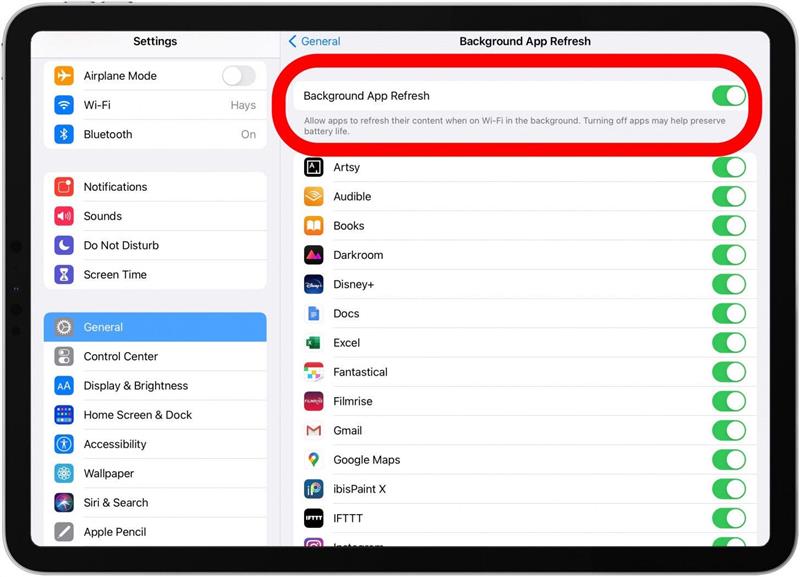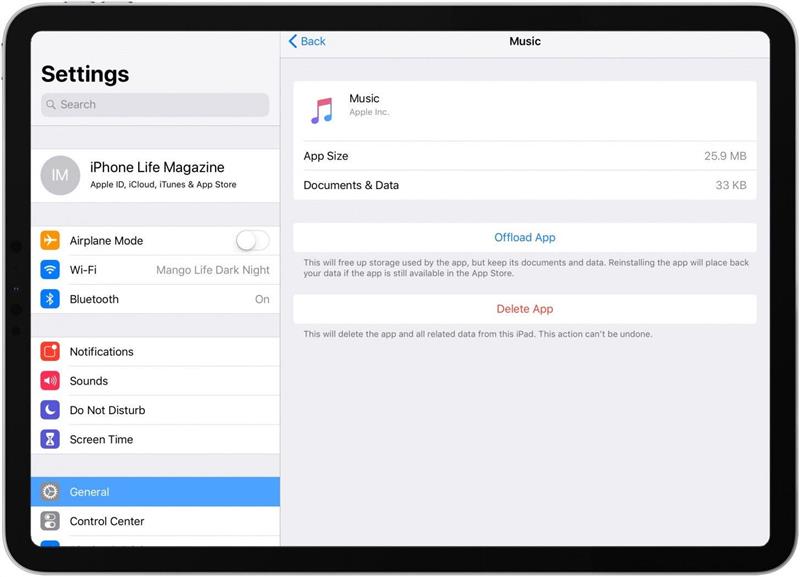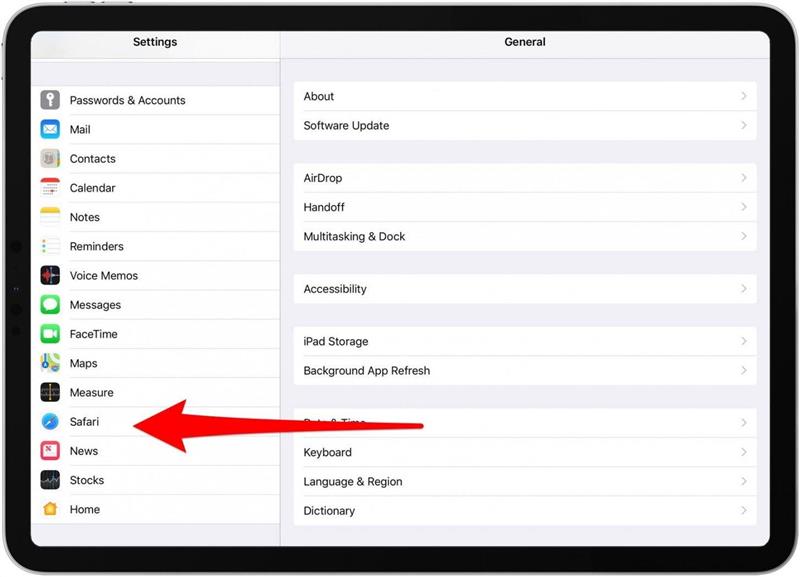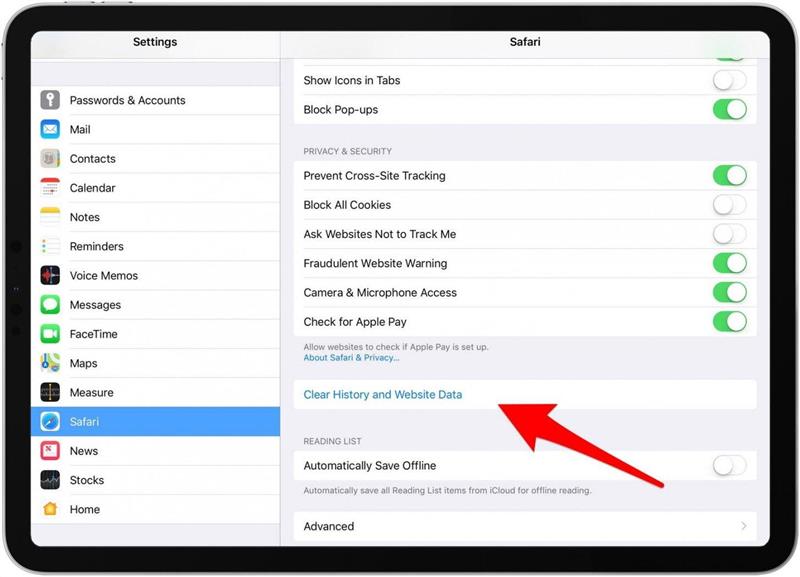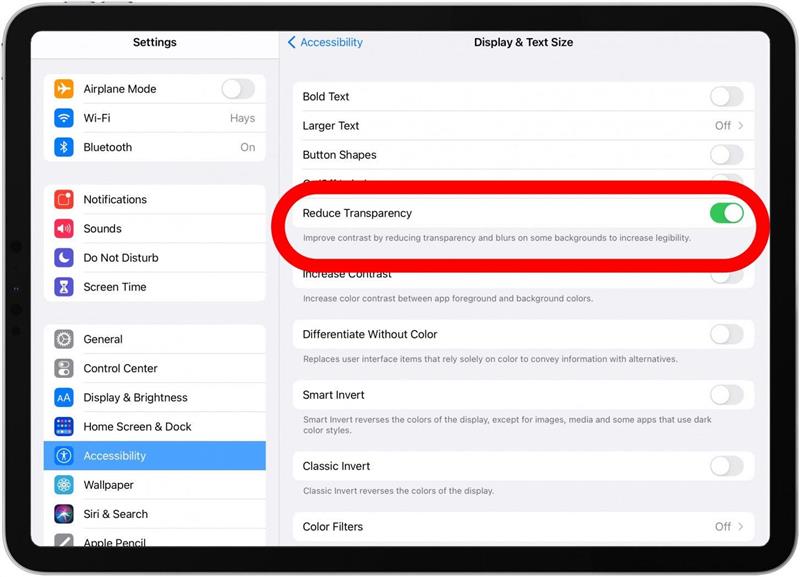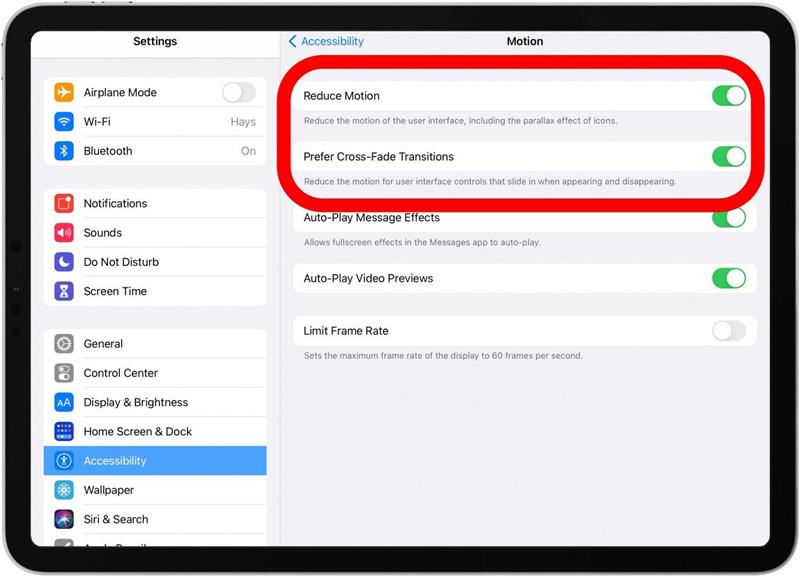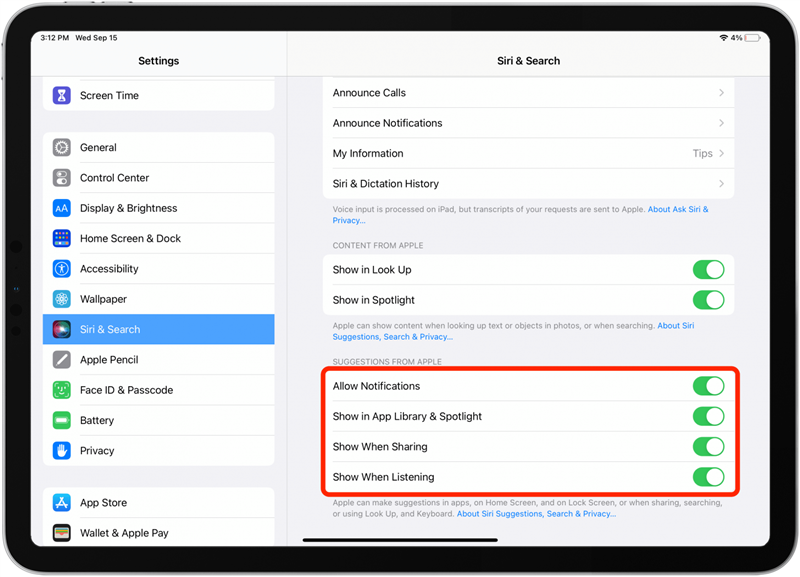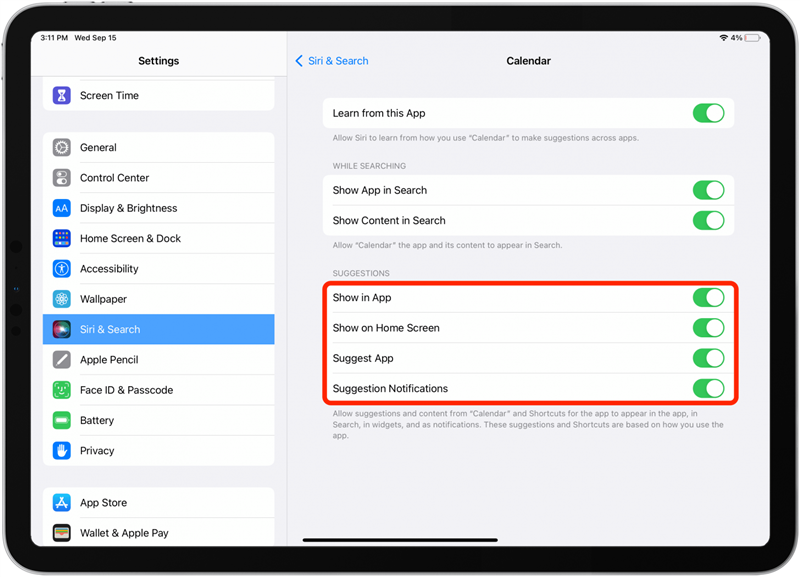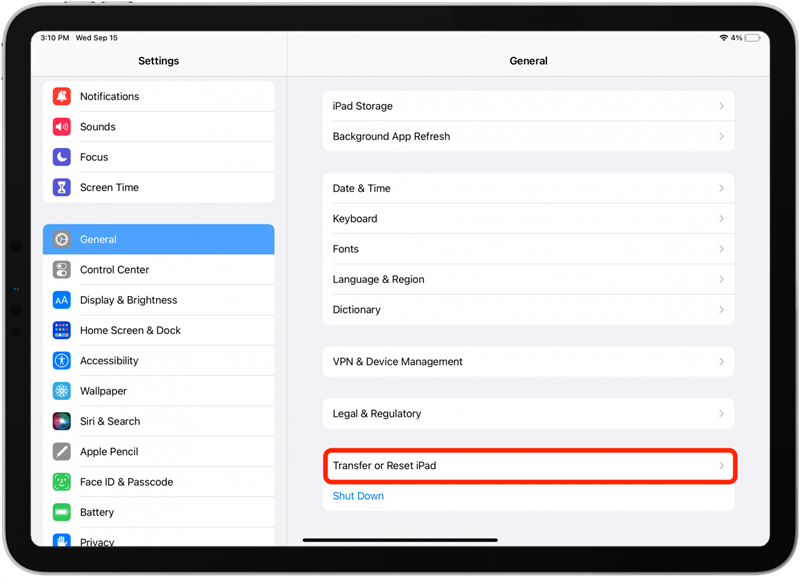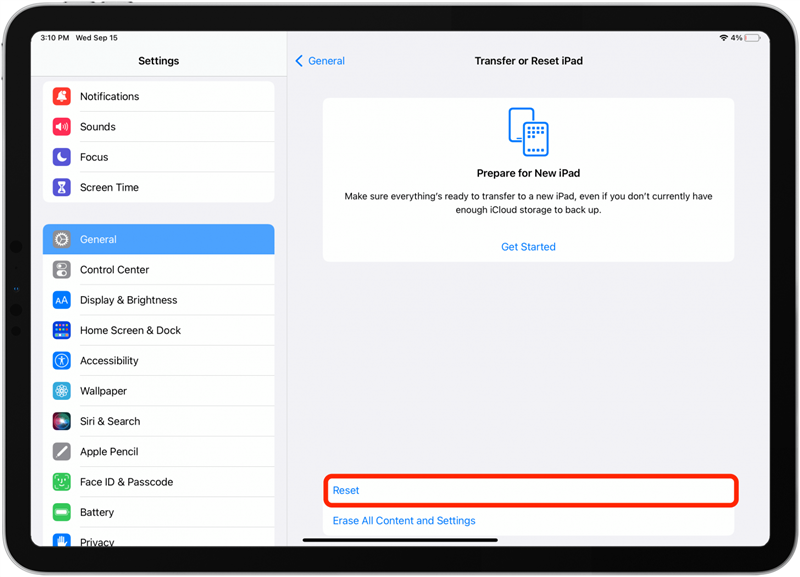Sekiranya anda mempunyai iPad lama, ia mungkin tidak secepat dulu, meninggalkan anda tertanya -tanya, “Mengapa iPad saya perlahan?” Terdapat banyak sebab mengapa iPad anda mungkin berjalan lebih perlahan daripada ketika anda mula -mula membelinya. Sama ada anda mempunyai iPad asal, iPad 2, iPad Mini, iPad Mini 2, atau versi iPad yang lebih baru seperti iPad 9 atau iPad Mini 6, kami akan merangkumi mengapa iPad anda berjalan perlahan dan ketinggalan, dan belajar bagaimana untuk mempercepatkan iPad, lama atau baru, dan meningkatkan prestasi keseluruhannya.
iPad perlahan? 14 cara untuk memperbaiki iPad yang perlahan
Mari kita masuk ke dalam mengapa iPad anda lambat dan bagaimana untuk memperbaikinya. Kami akan meneruskan sambungan Wi-Fi, kelajuan internet, mengemas kini iPados, bagaimana untuk menetapkan semula iPad anda, bagaimana untuk memadam aplikasi pada iPad, bagaimana untuk membersihkan cache atau data cache anda, dan banyak lagi. Untuk nasihat penyelesaian masalah iPad yang lebih hebat, lihat percuma kami tip hari . Sekiranya anda menghadapi masalah dengan iPad tidak beralih , bukan hanya berjalan perlahan, kami mempunyai beberapa perbaikan biasa untuk itu juga.
1. Adakah Apple telah membentangkan iPad saya?
Saya tidak fikir anda akan menjadi paranoid untuk tertanya -tanya jika iPad anda perlahan kerana pendikit. Lagipun, Apple telah memperlahankan kelajuan pemproses pada iPhone yang lebih tua di The Lama di The Lama di The Lama di The Lama di The Lama di The Lama di The Lama di The Lama di Past , jadi ada kemungkinan ia boleh berlaku kepada iPads yang lebih tua juga, bukan? Walaupun terdapat kelajuan pemprosesan iPhone yang disengajakan oleh Apple untuk mengelakkan penutupan peranti yang tidak dijangka, pendikit kemungkinan besar bukan sebab iPad anda ketinggalan. Ini kerana Apple “secara dinamik menguruskan prestasi” untuk iPhone 6, iPhone 6 Plus, iPhone 6, iPhone 6s ditambah , IPhone SE, iPhone 7, dan iPhone 7 Plus sahaja. Sudah tentu, Apple menyembunyikan kebenaran tentang pendakian iPhone yang lebih tua untuk terlalu lama, mewujudkan jurang kepercayaan dengan pelanggan; Tetapi untuk isu ini, saya akan memilih untuk mempercayai gergasi teknologi belajar pelajarannya dan tidak akan membuat kesilapan yang sama sekali lagi.
2. Periksa sambungan internet anda
Jika iPad anda mula melambatkan keluar dari biru atau melambatkan secara berselang -seli, anda mungkin mahu menyelesaikan masalah internet anda. Berikut adalah beberapa perkara yang perlu dicuba:
Sambungkan ke isyarat Wi-Fi yang berbeza dan lihat apakah masalah anda hilang. Jika ya, iPad anda mungkin diperlahankan oleh isyarat Wi-Fi yang lemah; Mulakan dengan memindahkan penghala Wi-Fi anda lebih dekat ke tempat biasanya anda menggunakan iPad anda; Anda juga boleh meningkatkan penghala anda untuk meningkatkan isyaratnya, dan pastikan penghala anda tidak diletakkan dekat dengan gelombang mikro, yang boleh mengganggu kekuatan isyarat.
Jika langkah-langkah di atas tidak membantu, cuba memulakan semula oleh Mematikan iPad anda, kemudian mencabut modem dan penghala anda selama sekurang -kurangnya 30 saat. Palamkan modem dan penghala anda kembali, tunggu sehingga tiada lampu penunjuk baru berkedip, kemudian putar iPad anda kembali dan lihat jika keadaan telah bertambah baik.
Lakukan ujian kelajuan internet
Image Courtesy Ookla/Speedtest.net
Ia juga berbaloi untuk memeriksa kelajuan internet anda; Terdapat banyak ujian kelajuan yang berbeza dalam talian; Kegemaran saya adalah fast.com , yang dengan cepat menunjukkan berapa banyak Mbps, atau megabit sesaat, anda mempunyai muat turun. Sekiranya anda mencari maklumat lanjut, cuba ookla , yang membolehkan anda mengetahui kelajuan muat turun dan muat naik sambungan anda, serta ping ( masa tindak balas sambungan anda, diukur dalam MS, milisaat.)
Jika sebahagian besar daripada apa yang anda gunakan iPad anda terdiri daripada aktiviti memuat turun seperti filem dan video streaming, anda mungkin hanya perlu menggunakan Fast.com dan pastikan kelajuan internet anda mengekalkan permintaan isi rumah anda. AT & T juga mempunyai muat turun kelajuan kalkulator Anda boleh menggunakan kira-kira berapa banyak muat turun kelajuan anda Pelbagai peranti dan aktiviti memerlukan.
Jika anda menggunakan iPad anda terutamanya untuk membuat dan memuat naik kerja seperti video ke Internet, atau jika anda sering membuat panggilan menggunakan perkhidmatan seperti Skype, anda perlu memastikan kelajuan muat naik anda juga terkena. Berikut adalah satu lagi alat yang hebat yang membolehkan anda memasukkan semua peranti dan penggunaan biasa anda, mengira Muat turun dan memuat naik kelajuan anda, dan merujuk anda kepada semua penyedia perkhidmatan internet kawasan yang dapat memenuhi keperluan anda.
Jika anda telah memulakan semula penghala anda dan memastikan ia diletakkan secara optimum, dan telah menjalankan ujian kelajuan yang menunjukkan perkhidmatan internet anda cukup cepat untuk memenuhi keperluan isi rumah anda, masalah iPad perlahan anda kemungkinan besar masalah dengan peranti itu sendiri. Mari kita pergi melalui cara yang berbeza mungkin perkara -perkara yang boleh menjadi salah, dan bagaimana untuk memperbaikinya.
3. Kemas kini ke iOS atau iPados terbaru
Sesetengah orang dengan iPads yang lebih tua telah mengalami kelembapan selepas mengemas kini versi terbaru iPados, tetapi adakah ini kesalahan sistem operasi? Jawapan untuk soalan ini adalah … jenis. Sistem operasi baru bertujuan untuk memperbaiki masalah, pepijat, dan isu keselamatan, yang boleh menjadikan iPad anda lebih cepat, tetapi mereka juga memperkenalkan ciri -ciri yang mungkin menimbulkan kelajuan pemprosesan iPads yang lebih tua. Ia juga merupakan fakta yang tidak dapat dielakkan bahawa sebagai masa berlalu, sesetengah peranti hanya ditinggalkan daripada kemas kini iPados. Jelas sekali, nasihat untuk mengemas kini iPad anda kepada OS terkini tidak berfungsi untuk orang yang peranti yang telah ditinggalkan oleh pemaju perisian Apple. Walau bagaimanapun, iPados 15 harus mempercepatkan peranti dan bukannya melambatkannya seperti beberapa kemas kini yang lalu.
- iPad Pro 12.9 inci (Generasi ke-4)
- iPad Pro 11-inci (generasi ke-2)
- iPad Pro 12.9 inci (generasi ke-3)
- iPad Pro 11-inci (Generasi Pertama)
- iPad Pro 12.9 inci (generasi ke-2)
- iPad Pro 12.9 inci (Generasi Pertama)
- iPad Pro 10.5 inci
- iPad Pro 9.7-inci
- iPad (generasi ke -9)
- iPad (generasi ke -8)
- iPad (generasi ke -7)
- iPad (generasi ke -6)
- iPad (generasi ke -5)
- iPad mini (generasi ke -6)
- iPad mini (generasi ke -5)
- iPad mini (generasi ke -4)
- IPad Air (Generasi ke -4)
- IPad Air (generasi ke -3)
- iPad Air 2
ipados 15 iPads yang serasi
4. Mulakan semula iPad anda
Sekiranya anda belum melakukannya semasa menyemak sambungan internet anda dan mengemas kini iPados, perkara seterusnya yang saya cadangkan adalah untuk Mulakan semula iPad anda . Mulakan semula iPad anda tidak akan memadamkan sebarang data atau tetapan anda; Apa yang anda lakukan ialah mematikan peranti anda, kemudian menghidupkannya lagi untuk reboot iPad anda. Rebooting membersihkan ram anda (memori akses rawak) dan menghentikan semua proses yang sedang berlaku. Sekiranya anda mempunyai terlalu banyak aplikasi yang berjalan, bermain muzik, dan sebagainya, segala -galanya boleh melambatkan merangkak jika tidak cukup ram untuk bersaing. Untuk memulakan semula:
- Tekan dan tahan butang atas atau sampingan sehingga anda melihat slider muncul.
- Seret gelangsar untuk mematikan.
- Tunggu satu atau dua minit, kemudian tekan butang atas atau sisi lagi sehingga logo Apple muncul; Peranti anda akan dimulakan semula.
5. Memori vs Penyimpanan: Kosongkan penyimpanan pada iPad
Baca artikel yang berguna ini di perbezaan antara memori dan Penyimpanan ; Ia menjelaskan bahawa ruang jangka panjang yang tersedia untuk menyimpan aplikasi, video, dokumen, foto, dan muzik di iPad anda adalah apa yang dikenali sebagai penyimpanan dan RAM adalah ruang yang tersedia pada iPad anda untuk data yang sedang digunakan. Walaupun RAM dan penyimpanan adalah dua perkara yang berbeza, iPados akan mengosongkan data masuk dan keluar dari bahagian kosong penyimpanan jangka panjang anda, untuk membantu RAM berfungsi secepat mungkin. Jika storan peranti anda hampir penuh, maka lebih perlahan untuk mendapatkan data itu masuk dan keluar. Sesuatu yang boleh anda lakukan untuk membantu iPados mempunyai kurang untuk mengurus, dan oleh itu mempercepatkan iPad anda, adalah untuk membersihkan item dari storan anda yang anda tidak perlu lagi. Ruang kosong akan digunakan secara automatik untuk menyokong RAM anda, dan menjadikan keseluruhan sistem lebih cepat. Pertama, mari kita pelajari bagaimana untuk memeriksa berapa banyak storan yang anda ada.
Cara memeriksa storan di iPad anda
- Buka aplikasi tetapan pada iPad anda.

- Ketik General , kemudian ketik penyimpanan iPad .

- Sekarang anda dapat melihat berapa banyak storan iPad anda sedang digunakan, dan apa yang digunakan untuknya.

Anda akan melihat dalam imej di atas bahawa terdapat pilihan yang dipanggil aplikasi yang tidak digunakan. Ini adalah ciri hebat yang menjimatkan dokumen dan data sementara secara automatik mengimbangi aplikasi yang tidak digunakan jika penyimpanan rendah. Malangnya, ciri ini muncul untuk kali pertama dengan iOS 11, jadi jika anda mempunyai iPad yang lebih lama yang tidak dapat memuat naik sistem operasi itu, anda perlu memadam aplikasi yang tidak digunakan untuk menyimpan storan.
6. Cara Menghapus Apl pada iPad yang anda tidak gunakan
Sekiranya iPad anda berjalan perlahan -lahan, mungkin masalah RAM dan bukannya masalah penyimpanan melainkan jika anda hampir memaksimumkan penyimpanan gigabait yang ada. Jika storan iPad anda benar -benar mendekati kapasiti maksimum, walaupun, ia dapat membantu memadam aplikasi yang jarang anda gunakan atau tidak pernah digunakan. Inilah cara memadam aplikasi pada iPad anda.
- Buka aplikasi tetapan , ketuk umum , kemudian ketik storan iPad sekali lagi.
- Sekarang, ketik pada aplikasi yang anda ingin padamkan, kemudian ketik Padam App apabila pilihan muncul.
7. Hentikan Refresh App Latar Belakang
Semasa kami bercakap mengenai aplikasi, mari kita bincangkan tentang aplikasi lain yang boleh melambatkan iPad anda. Kebanyakan kita mungkin membuka aplikasi, menggunakannya untuk sedikit, membuka aplikasi lain, dan sebagainya; Kami mungkin mempunyai beberapa aplikasi yang dibuka sekaligus pada bila -bila masa. Ini bukan masalah dengan sendirinya, tetapi jika aplikasi latar belakang menyegarkan, maka iPad anda menggunakan RAM untuk menyegarkan setiap aplikasi terbuka anda. Berikut adalah cara memilih sama ada anda ingin menghidupkan semula aplikasi latar belakang atau mematikan secara aplikasi demi aplikasinya.
- Buka aplikasi tetapan , Tap General , kemudian ketik aplikasi latar belakang Refresh .

- Dari sini, anda boleh memilih untuk bertukar -tukar App Latar Belakang Refresh untuk semua aplikasi, atau turun senarai aplikasi anda dan togol dan terus seperti yang anda lihat sesuai.

8. Pindahkan Foto & Video ke Penyimpanan
Foto boleh memakan sebahagian besar kapasiti penyimpanan iPad anda; Sekiranya anda belum melakukannya, sekarang adalah masa untuk memuatkan gambar -gambar tersebut. Jika anda mempunyai iOS 8 atau lebih baru, yang serasi dengan setiap iPad kecuali yang asal, anda akan dapat menggunakan iCloud Untuk menyimpan semua foto anda, jadi jika ada yang harus berlaku pada iPad anda, mereka akan dipelihara. Masalah dengan penyelesaian ini ialah jika anda memadam foto dari iPad anda, mereka juga akan dipadam dari iCloud! Untuk menyimpan foto anda sambil membebaskan ruang penyimpanan pada iPad anda, pertaruhan terbaik anda akan memuat naiknya ke cakera keras luaran atau Komputer Tidak disambungkan ke akaun iCloud anda, kemudian memadamkannya dari iPad anda. Mendapatkan jadual biasa memadam foto dari iPad anda akan membantu memastikan peranti anda berjalan dengan lebih cepat, serta membuat tugas kurang menakutkan.
9. Pindahkan muzik yang dimuat turun ke penyimpanan
Satu lagi hog penyimpanan yang anda mungkin ingin mempertimbangkan untuk mengimbangi pemacu keras luaran anda adalah muzik dari iTunes atau muzik Apple yang anda muat turun ke iPad anda. Untuk memeriksa berapa banyak ruang penyimpanan yang digunakan oleh aplikasi muzik anda:
- Buka aplikasi tetapan .
- Ketik pada umum .
- Ketik storan iPad .
- Tatal ke bawah dan ketik muzik .

Anda akan melihat berapa banyak storan yang digunakan dalam bahagian Dokumen & Data; Dalam kes saya, hanya 33 kb.
10. Cache Cleaner: Padam Cache, Kuki & Sejarah Web Pelayar Anda
Mana -mana penyemak imbas internet pilihan anda, ia menjejaki dan menyimpan banyak maklumat mengenai penggunaan internet anda, termasuk carian baru -baru ini, sejarah laman web yang telah anda lawati, senarai apa sahaja yang telah anda muat turun, permintaan dari laman web, dan banyak lebih. Walaupun cache data ini dapat membuktikan mudah dan meningkatkan masa beban, ia juga boleh memakan ruang penyimpanan. Untuk contoh ini, kami akan membersihkan cache penyemak imbas Safari, termasuk data laman web dan kuki dalam contoh ini.
- Buka aplikasi tetapan .

- Ketik safari .

- Ketik Sejarah dan Data Laman Web .

11. Tukar Tetapan Grafik Anda
Mari kita kembali ke ram selama satu minit; Sesuatu yang anda mungkin tidak menyedari iPad anda menggunakan memori kerja adalah tetapan grafik. Tetapan ini boleh ditukar untuk menjimatkan kuasa pemprosesan dan mempercepatkan iPad anda; untuk mencapai ini:
- Buka aplikasi tetapan .
- Ketik kebolehcapaian .
- Ketik Paparan & Saiz Teks .
- Togol pada mengurangkan ketelusan.

- Kembali ke aksesibiliti dan ketik gerakan .
- Togol pada Kurangkan gerakan dan lebih suka peralihan silang fade .

12. Matikan Siri & cari
Sesuatu yang lain anda boleh cuba membebaskan beberapa kuasa pemprosesan adalah untuk mematikan Siri & cari. Menukar tetapan ini akan mematikan perhatian dan carian Siri, yang mungkin terbukti menyusahkan. Walau bagaimanapun, manfaatnya ialah menjadikan ciri -ciri ini akan menjimatkan kuasa pemprosesan yang diperlukan untuk mengindeks setiap item pada iPad anda. Untuk mematikan ciri ini:
- Buka aplikasi tetapan .
- Ketik Siri & cari .
- Di sinilah ini sedikit memakan masa, tetapi sekali lagi, mempunyai keupayaan untuk menentukan mana aplikasi anda yang anda mahukan Siri & carian dihidupkan atau dimatikan akan membiarkan anda meninggalkan carian yang paling penting semasa mematikan mereka yang anda tidak suka ‘ T perlu diindeks.
- Jika anda ingin melumpuhkan Benarkan Pemberitahuan , Tunjukkan di App Library & Spotlight , Tunjukkan ketika berkongsi , dan tunjukkan ketika mendengar , togol semua empat.

- Sekarang, ketik mana -mana aplikasi di bawah cadangan dan togol Tunjukkan dalam App , Tunjukkan pada skrin utama , dan Cadangkan App , serta Cadangkan pemberitahuan .

13. Cara Kilang menetapkan semula tetapan iPad anda
Sekiranya tiada langkah sebelumnya telah membantu iPad anda untuk mempercepatkan, percubaan terakhir anda harus menjadi penetapan semula kilang. Kilang menetapkan semula iPad anda akan menghapuskan semua tetapan anda sambil memelihara data dan aplikasi yang anda pilih untuk menyimpan peranti anda. Sebaik sahaja ini dicapai, anda perlu memulihkan semua tetapan anda dengan cara anda lebih suka mereka, yang mungkin mengambil sedikit masa! Untuk memulihkan iPad anda ke tetapan kilang:
- Buka aplikasi tetapan .
- Ketik Umum .
- Ketik Pindahkan atau menetapkan semula iPad .

- Ketik Reset .

14. Apa Yang Perlu Dilakukan Dengan IPad Lama: Program Kitar Semula Apple Trade-In & Apple
Sekiranya tidak ada petua mengenai bagaimana untuk mempercepatkan iPad lama telah membantu, masa telah mempertimbangkan untuk menggantikannya. Ambil langkah-langkah yang diperlukan untuk dibawa ke padam maklumat peribadi anda dari iPad anda Sebelum anda menjual atau mengitar semula, serta cara memulihkan data anda ke iPad baru anda sebaik sahaja anda membelinya. Sebelum anda mendapatkan iPad baru anda, luangkan sedikit masa untuk mempertimbangkan pelan data iPad yang sesuai untuk anda .
Apple mempunyai program yang pasti anda perlu menyemak, yang dipanggil Apple Trade-In . Program perdagangan dan kitar semula percuma ini akan memberi anda kad hadiah Apple Store untuk nilai iPad lama anda, dan mengitar semula sebarang komponen yang tidak boleh digunakan semula.